
آموزش تغییر NAT type در ایکس باکس وان
در این مقاله به آموزش تغییر NAT type در ایکس باکس وان خواهیم پرداخت و اطلاعاتی جامع را در این خصوص در اختیارتان قرار خواهیم داد. در صورتی که شما یک گیمر باشید و با بازی آنلاین زیاد سر و کار داشته باشید، بدون شک نام NAT Type به گوشتان خورده است.
در ابتدایی ترین بخش آموزش تغییر NAT type در ایکس باکس وان به معرفی مفهوم NAT Type خواهیم پرداخت.
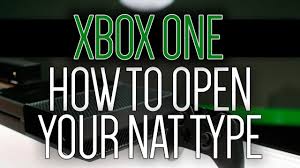
NAT چیست؟
NAT مخفف Network Address Translation است که در حقیقت فرآیندی است که روتر شما انجام می دهد تا دستگاهتان را به اینترنت متصل کند.این فرآیند به سبب وجود آی پی بخصوص آدرس های آی پی IPv4 ضروری است.هر دستگاهی که در یک شبکه محل قرار دارد، دارای یک آی پی منحصربفرد می باشد که متشکل از چهار دسته سه تایی از ارقام می باشد.این به معنای وجود نزدیک به ۴٫۳ میلیارد آدرس آی پی گوناگون است. با این حال حتی این تعداد آدرس آی پی نیز برای پوشش دادن دستگاه های گوناگون کافی نیست.
در این شرایط سرور اینترنت شما آدرس آی پی کلیه دستگاه های اطرافتان را جمع آوری کرده و با تشکیل دادن آدرس IPv4 از آن ها تنها یک آدرس آی پی را به مجموعه آن ها اختصاص می دهد.
در این شرایط NAT به منظور جلوگیری از بروز مشکلات ناشی از اختصاص یک آی پی به چندین دستگاه پاسخ درخواست های ارسال شده توسط هریک از دستگاه های متقاضی اتصال به اینترنت را به آن دستگاه بازمی گرداند.
انواع مختلف NAT
در حالت کلی سه نوع مختلف NAT وجود دارد که هریک کیفیت بازی آنلاین شما را تحت تاثیر قرار می دهند.
NAT Type سیستم شما در لابی های پیش از شروع بازی در بخش آنلاین و یا در تنظیمات مربوط به اتصال کنسول ایکس باکس وان قابل مشاهده خواهد بود که در ادامه بیشتر به بحث در خصوص آن ها خواهیم پرداخت.
در ادامه آموزش تغییر NAT type در ایکس باکس وان نگاهی خواهیم داشت به انواع NAT Type و تفاوت آن ها با یکدیگر.
در جدول زیر می توانید انواع NAT Type های گوناگون و تفاوت آن ها با یکدیگر را مشاهده نمایید.
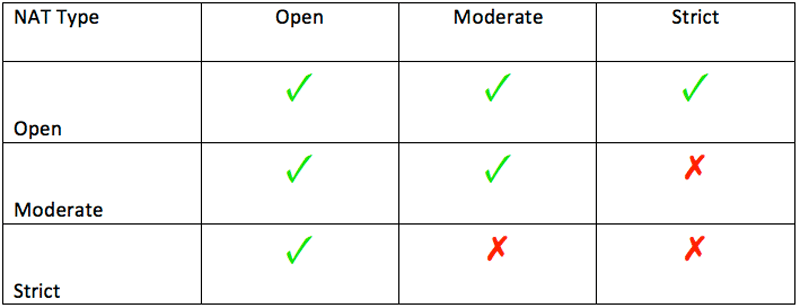
NAT Type باز
در صورتی که NAT Type باز داشته باشید، می توانید به راحتی به سایر گیمرها متصل شده و بدون هیچ مشکلی به انجام بازی آنلاین پرداخته و در گروه های مالتی پلیر آنلاین شرکت کنید.
با بهره گیری از این نوع NAT Type همچنین می توانید هوست بازی مالتی پلیر شده و گیمرهای با هر نوع NAT Type دیگر را به بازی دعوت کنید.
NAT Type نیمه باز
در درجه بعدی کیفیت برای انجام بازی های آنلاین نوع NAT های نیمه باز (Moderate) قرار می گیرند.
در این دسته از NAT Type ها سرعت اتصال نسبت به نوع باز پایین تر بوده و لگ های درون بازی نیز بیشتر قابل مشاهده خواهد بود.
همچنین افرادی که دارای این دسته NAT Type ها هستند، معمولا در شبکه های مالتی پلیر هوست نیستند.
NAT Type بسته
این دسته از نت تایپ ها بدترین نوع برای انجام بازی های آنلاین شبکه ای تلقی می شوند.
با این دسته نت ها تنها می توانید به شبکه هایی متصل شوید که هوست آن ها دارای NAT Type باز باشد.
حتی در این شرایط هم ممکن است در چت کردن و برقراری ارتباط با سایر گیمرها به مشکل برخورد کنید.
همچنین احتمالا با این نوع NAT Type ها بیشترین میزان لگ را در گیم پلی شاهد باشید و نیز دسکانکت های مکرر برای شما اتفاق بیفتد.
مشاهده NAT Type در ایکس باکس وان
همان گونه که اشاره شد در برخی بازی های نظیر FIFA یا کال آف دیوتی NAT Type در لابی پیش از شروع بازی به نمایش درخواهد آمد.
در غیر این صورت می توانید برای مشاهده NAT Type در ایکس باکس وان مسیر زیر را طی کنید.
Home > Settings > Network Settings
در این قسمت NAT Type شما در قسمت Current Network Status قابل مشاهده خواهد بود.
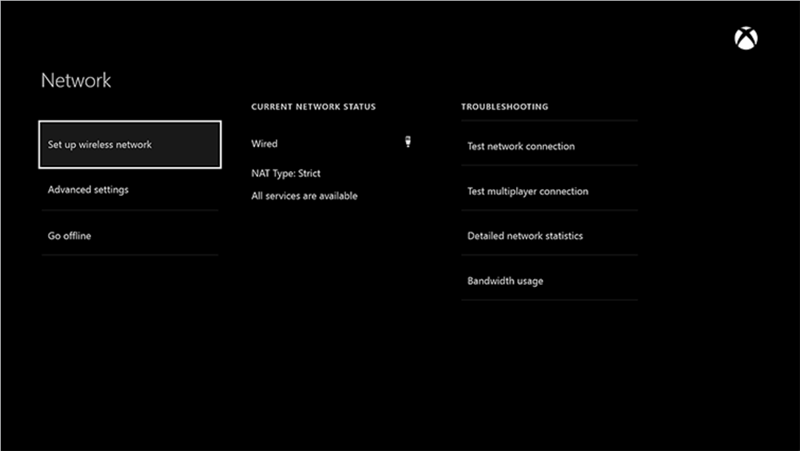
آموزش تغییر NAT type در ایکس باکس وان
متاسفانه تغییر NAT Type در ایکس باکس وان به آن سادگی که شما گمان می کنید نیست.
در نظر داشته باشید که تنظیمات مربوط به NAT Type در ایکس باکس وان پایدار نیستند.
به همین دلیل حتی اگر بتوانید به صورت دستی NAT Type را عوض کنید، تضمینی نیست که این امر تا ابد پایدار بماند!
با در نظر گرفتن این موضوع در ادامه به آموزش تغییر NAT type در ایکس باکس وان خواهیم پرداخت.
مشکلی عدم ثبات تنظیمات ایکس باکس وان از استفاده از UPnP توسط این کنسول نشات می گیرد.
پورت های UPnP پس از مدتی بلااستفاده ماندن از اختیار کنسول خارج شده و در صورتی که سایر دستگاه ها درخواست اتصال از طریق این پورت را داشته باشند به آن ها تخصیص می یابد.
به منظور تغییر NAT Type ایکس باکس وان و تنظیم آن به حالت باز، نیاز به ریست کردن ایکس باکس وان خواهد بود.
روش اول: قابلیت “Instant On” را غیرفعال و “Energy Saver” کنسول خود را فعال کنید.
با انجام این کار کنسول شما پس از هربار روشن کردن ریستارت شده از این طریق و پورت UPnP تازه ای را برای اتصال انتخاب می کند.
این کار روشی تضمینی برای از نو متصل شدن به پورت های UPnP است.
اما باعث افزایش چشمگیر زمان بالا آمدن کنسول می شود.
روش دوم : Hard Reset
به منظور ریست سخت ایکس باکس وان، کلید Power را فشرده و پایین نگاه دارید.
پس از این که ریبوت کنسول انجام پذیرفت وارد منوی تنظیمات شده و NAT Type خود را چک کنید.
انتظار می رود با توجه به نوسازی UPnP ها NAT Type شما اکنون باز باشد.
روش سوم : LT+RT+LB+RB
در صورتی که هیچ یک از روش های بالا باعث تغییر NAT Type شما نشدند، ورود به بخش تنظیمات پیشرفته ایکس باکس وان دیگر راه پیش روی شماست.
کلید های LT ، RT ، LB و RB را به طور همزمان باهم فشار دهید تا به منوی تنظیمات پیشرفته وارد شوید.
با ورود به این قسمت ایکس باکس وان تلاش می کند که اتصال تازه ای از طریق پورت های UPnP برقرار کند.
دقت کنید این امر ممکن است دقایقی به طول بینجامد.
بنابراین صبور باشید تا تنظیمات مربوط به NAT Type به پایان برسد.
تنظیم آی پی استاتیک به صورت دستی
در صورتی که هیچ یک از روش های گفته شده در بالای جوابگوی شما نبود، آخرین راه شما تخصیص یک آی پی ایستایی به ایکس باکس وان به صورت دستی و شناساندن کنسول به روتر برای اتصال آن به اینترنت است.
آخرین بخش از آموزش تغییر NAT type در ایکس باکس وان به این امر اختصاص دارد.
برای انجام این کار نخست می بایست آدرس آی پی ایکس باکس خود را مشاهده و یادداشت کنید.
این امر از طریق ورود به Settings > Network Settings > Advanced Settings امکان پذیر است.
پس از یادداشت کردن آی پی آدرس خود می بایست وارد بخش مدیریت اتصال روتر خود شوید و آی پی ثابت ایکس باکس وان خود را در بخش مربوط به Static IP Address وارد کنید.
با توجه به تفاوت در بخش مدیریت ISP های گوناگون نمی توان در خصوص این بخش اطلاعاتی جامع داد. توصیه می شود در صورت تصمیم به انجام این کار با ISP خود تماس بگیرید.
راه حل ساده تر و رایگانی هم برای رفع این مشکل وجود دارد. این روش تا حل قطعی آن توسط ISP های اینترنت در ایران، استفاده از تنظیم DNS بروی ایکس باکس است. برای انجام این مهم موارد زیر را انجام دهید:
- وارد بخش Settings ایکس شوید.
- وارد بخش Network شوید و گزینه Network Settings را انتخاب نمایید.
- گزینه Advanced Settings را انتخاب نمایید و در نهایت گزینه DNS Setting
- تنظیمات بخش اول را برابر آی پی زیر قرار دهید.
- ۱۷۸٫۲۲٫۱۲۲٫۱۰۰
- تنظیمات DNS ثانویه را خالی بگذارید.
در صورت که این روند مشکل شما را بر طرف نکرد در مرحله ۶ از DNS ۱۸۵٫۵۱٫۲۰۰٫۲ به عنوان دی ان اس دوم استفاده کنید.
(آپدیت) – چنانچه به کمک DNS ارایه شده در مرحله ۵ مشکل بر طرف نشد، DNS جدید ۱۸۵٫۵۵٫۲۲۵٫۲۵ را استفاده نمایید.
همچنین چنانچه از اینترنت مخابرات استفاده می کنید پیشنهاد می شود از ترکیب:
۱۷۸.۲۲.۱۲۲.۱۰۰ = DNS Primary
DNS Secondary = ۱۸۵.۳۷.۳۹.۳۹
استفاده نمایید.
بدین ترتیب ایکس باکس برای اتصال از سرور فوق برای اتصال به ایکس باکس لایو استفاده می کند، و قادر خواهید بود از XBOX Live در ایران بهره مند شوید
گیفت مکس -سایت تخصصی فروش گیفت کارتهای 100% قانونی













ممنون از شما . واقعا همونی بود که می خواستم،کامل و بدون نقص